[삼]
당신이 그을 사용하여 에세이를 쓰는 경우 APA 가이드 라인 , 텍스트는 이중 간격이 필요합니다. Google 문서 도구의 텍스트에 이중 간격을 적용하고 단 몇 번의 클릭만으로 기본 스타일로 저장할 수 있습니다.
현재 Google Doc.
현재 Google 문서 문서의 텍스트에 이중 간격을 적용하려면 먼저 텍스트를 선택하십시오. 텍스트 위로 커서를 클릭하고 드래그 하여이 작업을 수행 할 수 있습니다. 모든 텍스트를 빠르게 선택하려면 "Ctrl + A"(Mac에서 "Command + A") 키보드 바로 가기를 사용하십시오.
텍스트가 선택되면 텍스트가 파란색으로 강조 표시됩니다.
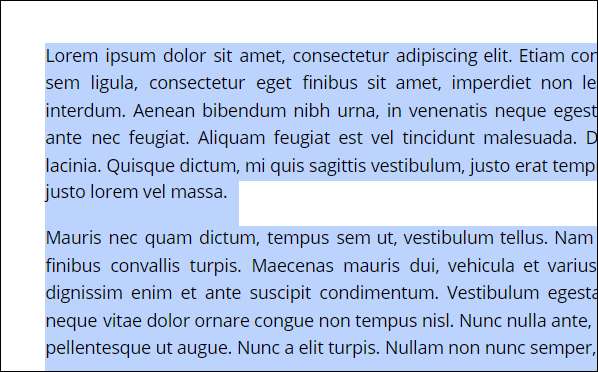
그런 다음 도구 모음에서 "선 간격"아이콘 (화살표 및 3 줄)을 클릭하십시오.
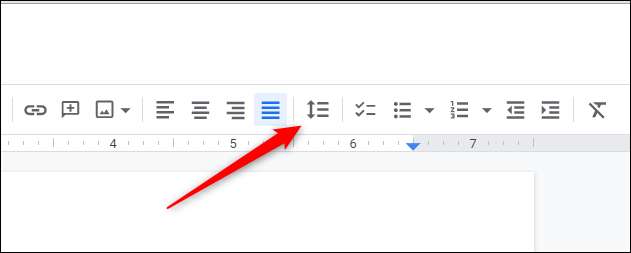
나타나는 드롭 다운 메뉴에서 "double"을 클릭하십시오.
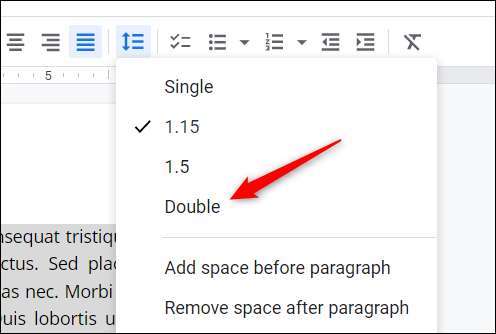
선택한 텍스트가 이제 이중 이격됩니다.
관련된: Google 문서 도구의 초급 가이드
기본값으로 "이중 공간"을 설정하는 방법
이중 간격의 회선 간격을 자주 사용하는 경우 Google 문서 도구에서 새 문서의 기본 스타일로 설정할 수 있습니다. 이렇게하려면 이중 간격이 적용되거나 앞으로 나아가는 Google Doc 파일을 엽니 다. 지금 적용하십시오 ...에
그런 다음 메뉴 막대에서 "형식"을 클릭하십시오.
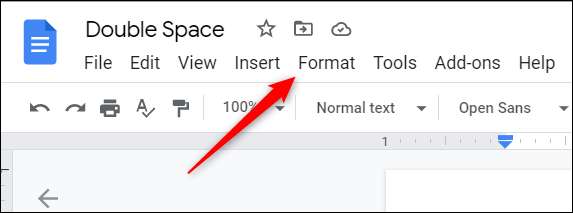
드롭 다운 메뉴가 나타납니다. "단락 스타일"옵션을 통해 커서를 가져옵니다. 하위 메뉴가 나타납니다. 메뉴 하단의 "옵션"위에 커서를 가져옵니다.
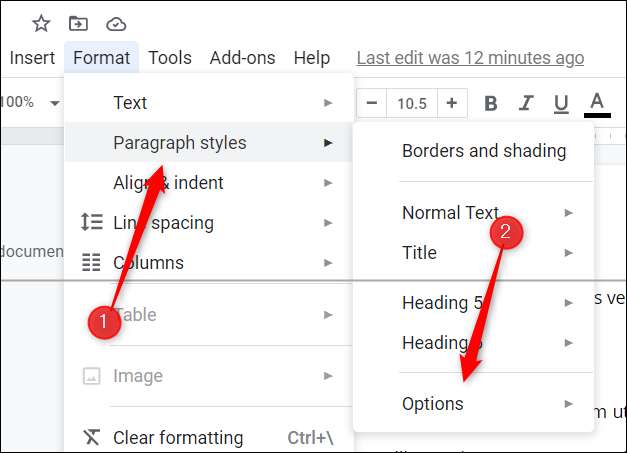
다른 하위 메뉴가 나타납니다. 여기서 "내 기본 스타일로 저장"을 클릭하십시오.

이제 Google 문서 도구에서 새 문서를 만들면 기본 줄 간격이 이중 이격됩니다. 그러나 이미 존재하는 문서의 경우 수동으로 이중 간격을 적용해야합니다.
그게 다야 해. APA 스타일의 에세이가 있는지, 또는 이중 간격을 주장하는 선생님의 경우 또는 개인 선호도만으로도 귀하의 문서는 이제 더블 이격됩니다. 지금 왼쪽이 남아있는 모든 것입니다 그것을 공유하십시오 ...에!
관련된: Google Doc에 대한 링크를 PDF로 공유하는 방법







